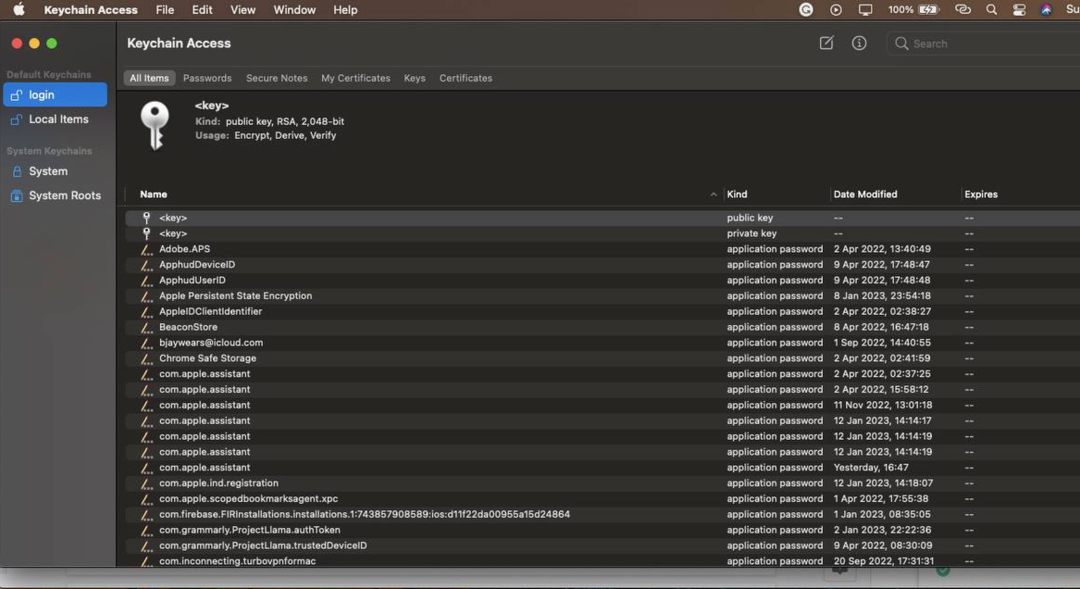Denne software holder dine drivere kørende og holder dig dermed beskyttet mod almindelige computerfejl og hardwarefejl. Tjek alle dine chauffører nu i 3 nemme trin:
- Download DriverFix (verificeret downloadfil).
- Klik på Start scanning for at finde alle problematiske drivere.
- Klik på Opdater drivere for at få nye versioner og undgå systemfejl.
- DriverFix er downloadet af 0 læsere denne måned.
Nøglering er en Apple-udviklet adgangskodesystem til MacOS. Der er tilsyneladende et problem med nøglering, som brugere støder på, når de prøver at få adgang til OneDrive. Fejlmeddelelsen Der opstod et problem med at få adgang til din nøglering. Kontroller, at login nøglering findes, og at OneDrive har adgang til den. Hvis du bliver bedt om det, skal du give OneDrive adgang til din nøglering dukker op, så brugerne ikke kan få adgang til platformen.
En bruger forklarede problemet på supportforum.
“Out of the blue” (måske efter en automatisk opdatering af OneDrive) får jeg beskeden
[Kontroller, at login nøglering findes, og at OneDrive har adgang til det]. Indstillinger er Afslut OneDrive, og prøv igen. Når jeg prøver igen, gennemgår jeg en loginproces (ved hjælp af MS Authenticator - og login er godkendt), men meddelelsen kommer næsten øjeblikkeligt tilbage. Jeg kører den nyeste OneDrive-version (bekræftet med Mac AppStore).
For at forhindre, at denne fejl opstår, skal du følge nedenstående retningslinjer.
Sådan løser du problemer med at få adgang til din nøglering på OneDrive
1. Slet OneDrive cache-nøgle
- Tryk på kommando + mellemrum for at åbne Spotlight-søgning> skriv nøglering og tryk på retur.
- I søgefeltet til nøgleringadgang OneDrive.

- Vælg fra søgeresultaterne OneDrive standalone cachelagret legitimationsoplysninger > tryk på slet.
- Start OneDrive igen. Systemet opretter automatisk den slettede nøgle.
De fleste brugere har ingen idé om, at de kan oprette Mac OS-installationsmedier på Windows 10. Vi har skrevet udførligt om proceduren.
2. Opdater OneDrive
- Fjern OneDrive fra dit Mac OS.
- Download installationsfilen til OneDrive til Mac, her.

- Installer det, log ind og se efter forbedringer.
Vi håber, at vores hurtige guide hjalp dig med at løse problemet med at afvise adgang til OneDrive. Hvis du kunne lide denne artikel, skal du efterlade en kommentar i kommentarfeltet nedenfor.
LÆS OGSÅ:
- Vi kunne ikke finde din OneDrive-mappe [EXPERT FIX]
- Der opstod et problem med at oprette forbindelse til OneDrive [Fix]
- Sådan afmonteres OneDrive i Windows 10